Meilleur enregistreur vidéo WMV gratuit
Avez-vous vu cette application Google Play sur votre téléphone ou votre téléviseur ? Cette application exécute un fichier .wmv chaque fois que vous lisez de l'audio ou de la vidéo. Ce format est en fait en concurrence avec Real Video. Après sa sortie, cette technologie est adoptée par les ingénieurs du cinéma et de la télévision. Ce format est généralement utilisé pour les disques DVD et Blu-ray. Cependant, lors du téléchargement ou de l'enregistrement de la vidéo à partir d'un DVD ou d'un site Web, la valeur par défaut n'est pas .wmv.
C'est pourquoi il est recommandé de réenregistrer ou de convertir la vidéo aux formats pris en charge par la plupart des lecteurs de nos jours. Cela dit, nous avons répertorié certains des meilleurs Enregistreur WMV applications qui vous permettent de convertir l'enregistrement Webex en WMV.
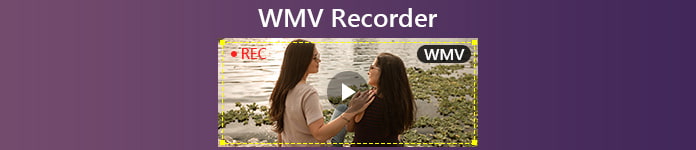
Partie 1. Sept des meilleurs enregistreurs vidéo WMV gratuits
1. Enregistreur d'écran gratuit FVC
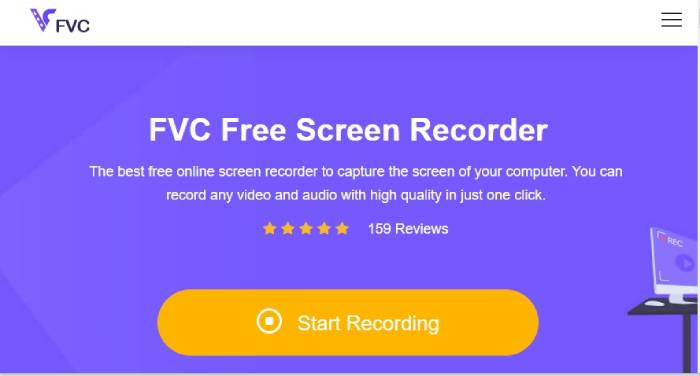
Le premier enregistreur vidéo WMV est de FVC. Il existe un outil appelé Enregistreur d'écran gratuit FCV qui peut enregistrer des vidéos WMV en qualité originale, et même convertir des formats en WMV et MP4 ou d'autres formats populaires à 20fps à 24 fps. Comment un enregistreur d'écran peut-il être une alternative à la conversion ? Au lieu de télécharger et de convertir, vous pouvez réenregistrer la vidéo. Enregistrez le fichier et définissez le format vidéo dans le format que vous préférez. Il s'agit d'un navigateur et d'un outil dépendant d'Internet qui peut enregistrer l'activité de l'écran de l'ordinateur. En plus d'enregistrer des vidéos, il peut également enregistrer de l'audio à partir de podcasts, de radio, de livres audio et d'appels vocaux. En plus de cela, vous pouvez également modifier l'enregistrement avant de l'exporter. Toutes ces fonctionnalités sont disponibles pour FVC Free Screen Recorder. Apprenez à utiliser cet outil en suivant les étapes ci-dessous.
Étape 1. Accéder au site officiel de FVC Enregistreur d’Écran Gratuit.
Étape 2. Cliquer sur Commencer l'enregistrement pour lancer la barre flottante de l'outil. Autorisez tous les accès nécessaires jusqu'à ce que l'outil soit activé.
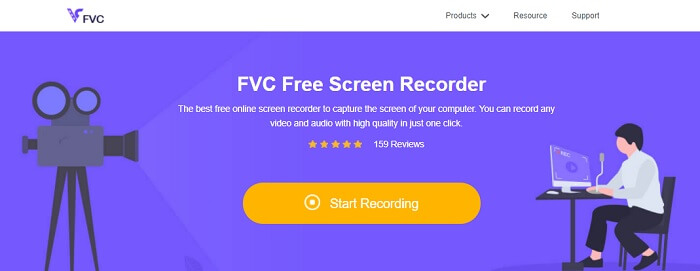
Étape 3. Avant de commencer l'enregistrement, ajustez le cadre à la taille de rapport d'aspect souhaitée. Modifiez ensuite le fichier de sortie en allant dans les paramètres. Après cela, cliquez sur le REC bouton pour commencer l'enregistrement.
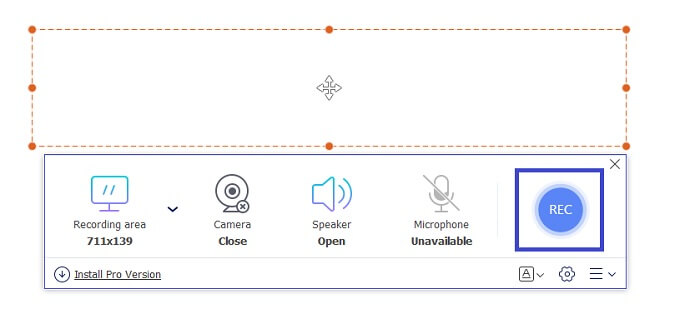
Étape 4. Après l'enregistrement, cliquez sur le bouton carré bleu pour mettre fin à l'enregistreur.
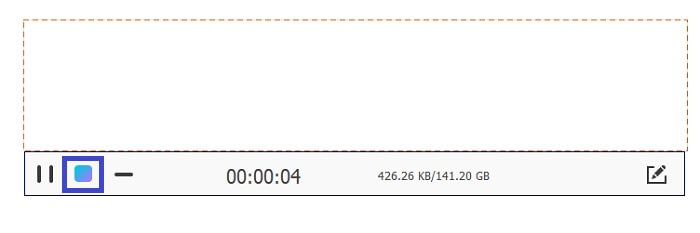
Étape 5. Localisez le fichier enregistré en vérifiant l'enregistrement du fichier dans la partie inférieure de la barre flottante. Les fichiers sont classés du plus récent au plus ancien enregistrement.
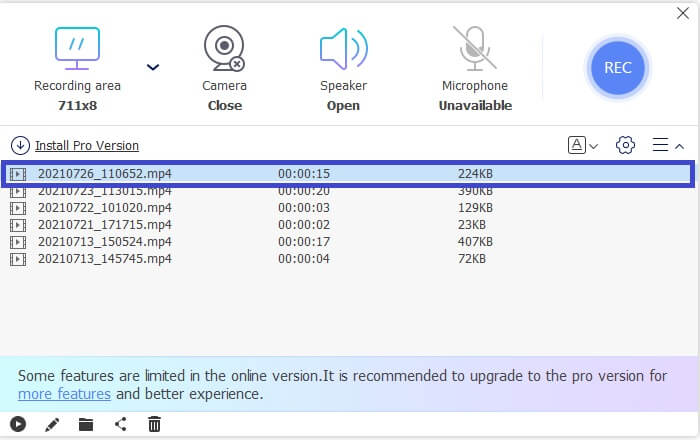
Avantages
- C'est gratuit, pas besoin de s'inscrire.
- Le format de sortie prend en charge le format WMV.
- Il vous permet de modifier la vidéo avant de l'enregistrer.
- La qualité d'enregistrement va de la plus faible à la plus élevée.
Les inconvénients
- L'enregistrement a un filigrane.
Pas encore satisfait ? Il y a plus. Vous pouvez télécharger la version pro de l'outil si vous le souhaitez. Il y a un lien qui dit Télécharger la version Pro à partir de l'interface principale. Ou vous pouvez également cliquer sur les boutons de téléchargement à partir d'ici.
TéléchargerPour Windows 7 ou version ultérieureTéléchargement sécurisé
TéléchargerPour MacOS 10.7 ou version ultérieureTéléchargement sécurisé
L'enregistreur d'écran FVC est considéré comme l'un des meilleurs enregistreurs d'écran de nos jours. Il peut être utilisé pour un enregistrement personnel ou professionnel. Si vous recherchez une application capable de convertir l'enregistrement Webex en WMV, celle-ci est faite pour vous. Celui-ci offre plus de formats que le gratuit. Prenez facilement des instantanés, modifiez votre enregistrement, planifiez-le si vous êtes occupé et définissez la durée, et bien plus encore. Il est alors sûr de dire que les fonctionnalités offertes sont plus comparées aux fonctionnalités gratuites. En outre, les formats de sortie et les options de fréquence d'images sont également nombreux. En quoi cet outil est-il bon ? Il est très utile pour ceux qui travaillent dans le télémarketing, les didacticiels vidéo, le vlogging et même pour un usage personnel. Pour l'utiliser, voici un guide simple pour vous.
Étape 1. Téléchargez l'application en cliquant sur le bouton ci-dessus.
Étape 2. Suivez l'assistant de configuration et configurez-le selon vos préférences. Après cela, l'outil est automatiquement lancé.
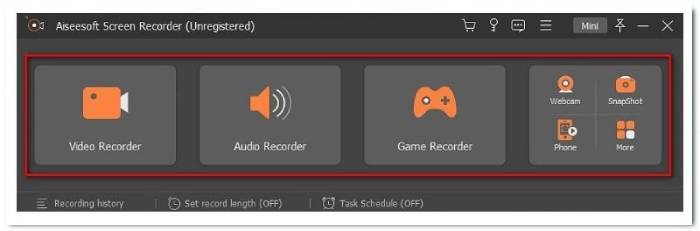
Étape 3. Ensuite, cliquez sur l'onglet Enregistreur vidéo, l'interface d'enregistrement apparaîtra. Ajustez le cadre à la taille que vous souhaitez enregistrer. Vérifiez également le paramètre pour changer la sortie en WMV. Ensuite, appuyez sur le rouge REC bouton pour commencer à enregistrer vos vidéos WMV.

Étape 4. Une fois l'enregistrement terminé, appuyez sur le bouton Carré Rouge en bas de l'interface principale. Ensuite, une autre fenêtre apparaîtra. C'est ici que vous choisirez entre le reprendre et enregistrer le fichier.

Étape 5. Après avoir enregistré le fichier, la fenêtre où vous pouvez trouver l'enregistrement apparaîtra alors. De même, les enregistrements sont classés des plus récents aux plus anciens.
Avantages
- Il a plus de formats à offrir.
- Framerate commence de 20 à 60fps.
- Identifiant de qualité vidéo du plus bas à sans perte.
- Pas de filigrane.
Les inconvénients
- Application payante.
- Il a besoin d'une version plus récente de Windows.
2. Créateur de films Windows
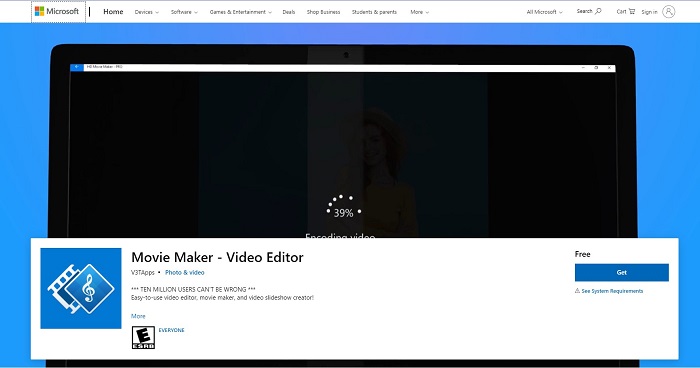
Vous vous demandez peut-être comment convertir l'enregistrement Webex en WMV à l'aide de Windows Movie Maker ? Eh bien, c'est simple. Windows Movie Maker est un éditeur de vidéo, un convertisseur et un créateur de diaporama vidéo facile à utiliser. Puisqu'il s'agit d'un convertisseur, vous pouvez également l'utiliser pour éditer la vidéo et définir le format sur WMV après l'édition. Ce créateur de films peut ajouter un ou plusieurs clips dans tous les cas, vous devez en ajouter d'autres à la vidéo que vous convertissez. Pour en savoir plus sur l'outil, voici les avantages et les inconvénients à considérer.
Avantages
- C'est un convertisseur avec de nombreux formats dont WMV.
- Le format de sortie prend en charge le format WMV.
- Il vous permet de modifier la vidéo avant de l'enregistrer.
- La qualité d'enregistrement va de la plus faible à la plus élevée.
Les inconvénients
- L'enregistrement a un filigrane.
3. Capture d'écran EzVid
Tout comme FVC Free Screen Recorder, EzVid est également une alternative. Au lieu de convertir, vous pouvez simplement enregistrer à nouveau la vidéo. Quoi qu'il en soit, il offre une bonne qualité vidéo et c'est également un éditeur vidéo compatible avec Windows Xp3, 7, 8 et 10. Il est amusant à utiliser, peut vous permettre de dessiner sur l'écran pendant l'enregistrement et de contrôler la vitesse de votre vidéo. . Il y a plus, consultez ci-dessous.
Avantages
- Il peut enregistrer des voix.
- Il peut enregistrer Face cam, des jeux, des applications, des cartes et des pages Web.
- EzVid utilise des binaires C++.
- Avec une myriade de fonctionnalités.
Les inconvénients
- L'outil plante parfois/problèmes techniques lors de son utilisation.
- Certains utilisateurs signalent un décalage.
4. Snagit
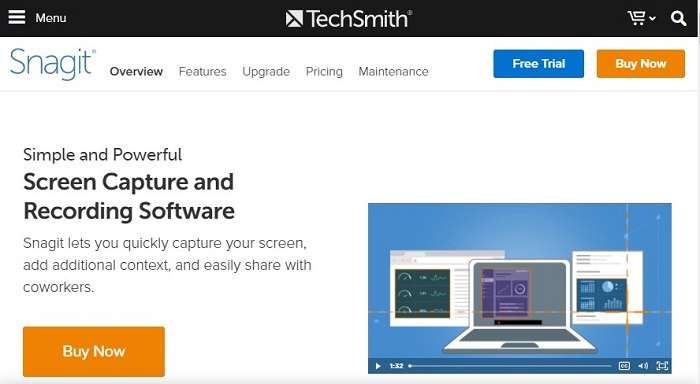
Un autre téléchargement gratuit d'enregistreur WMV est Snagit. Partagez instantanément des images, des vidéos, des GIF ou d'autres sorties de partage comme WMV. Plus que cela, vous pouvez également créer des modèles, des représentations visuelles et des annotations. Il existe également une fonctionnalité appelée Smart Move, qui capture les objets et les rend mobiles. Vous pouvez réorganiser les boutons, ajouter ou supprimer du texte et modifier les éléments de l'image capturée. Il y a plus à offrir pour voir la liste ci-dessous.
Avantages
- Il vous permet de créer des tampons.
- Convertir et éditer une vidéo.
- Enregistre l'écran iOS.
- Coupez les clips vidéo.
Les inconvénients
- La capture par défilement ne fonctionne pas.
5. OBS Studio
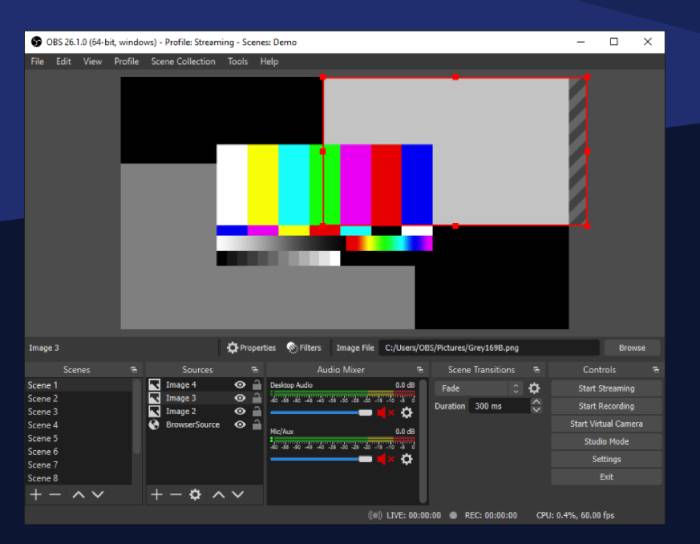
Cette application est la plus populaire auprès des streamers. Il est utilisé pour filtrer l'enregistrement de la diffusion en direct et peut également servir d'outil pour effectuer une diffusion en direct. La plupart des joueurs l'utilisent car il peut effectuer des tâches simultanées. Aussi, principalement parce qu'il s'agit d'un logiciel d'enregistrement vidéo open source. Il offre de hautes performances et des transitions personnalisées transparentes. En dehors de ceux-ci, vous pouvez également consulter la liste ci-dessous.
Avantages
- Il a des paramètres de configuration faciles.
- Les réglages sont rationalisés.
- Il dispose d'un Dock IU qui vous permet de réorganiser les dispositions.
- Peut produire divers formats.
Les inconvénients
- La capture par défilement ne fonctionne pas.
6. Caméra gratuite
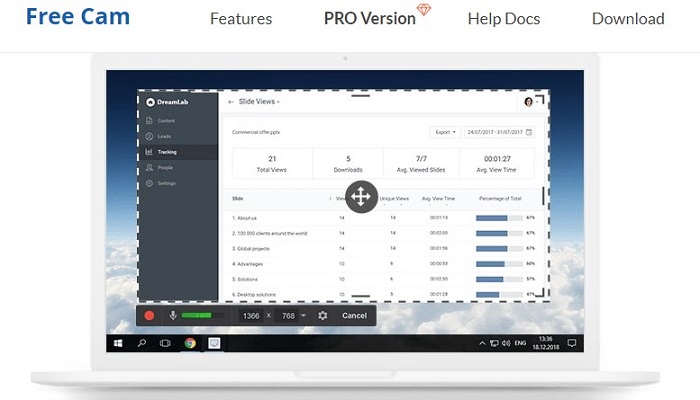
Free Cam fournit des fonctionnalités de jam-pack que vous pouvez utiliser pour créer des vidéos personnelles ou professionnelles. L'outil fournit un rapport hauteur/largeur réglable comme l'enregistrement d'écran FVC. Vous pouvez également enregistrer votre voix en haute qualité et mettre en évidence le curseur de votre souris en toute simplicité. Étant donné que cet outil enregistre également les sons du système, vous êtes sûr que la qualité de l'audio est exceptionnelle et sans bruit de fond. En attendant, apprenez-en plus à son sujet en vérifiant ses avantages et ses inconvénients.
Avantages
- Possède un bouton direct sur différents sites de médias sociaux pour le partage.
- 720p maximum de qualité vidéo.
- Des annotations et des conseils de réglage sont possibles.
- Le réglage fin de votre audio est pris en charge.
Les inconvénients
- La caméra gratuite ne fonctionne parfois pas même après avoir redémarré la triche.
7. PartagerX
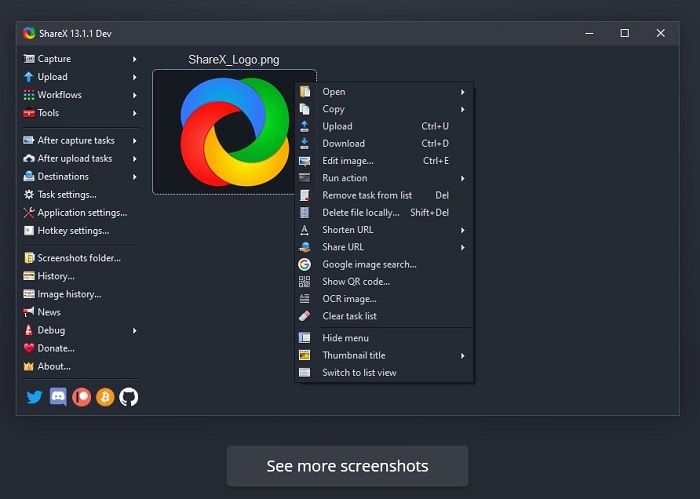
ShareX est un autre outil qui peut convertir l'enregistrement Webex en WMV en enregistrant. Cet outil dispose d'une fonction d'enregistrement d'écran, de capture audio et de capture d'écran. En outre, il vous permet d'annoter pendant que vous enregistrez. Si vous vous demandez si cet outil prend en charge le format WMV. C'est pourtant le cas. Il a plus de fonctionnalités qui ne sont pas présentes sur d'autres enregistreurs d'écran. Voir liste ci-dessous
Avantages
- Il a la capture de texte ou l'OCR qui n'est pas intégré à d'autres outils.
- La capture par défilement est également disponible.
- Région personnalisable.
- Enregistrement audio activé.
Les inconvénients
- Besoin de changer le codec vidéo.
- Modification de FFMpegPath.
- Besoin d'installer des appareils d'enregistrement.
Tableau de comparaison
| FVC Enregistreur d’Écran Gratuit | Enregistreur d'écran FVC (Premium) | Windows Movie Maker | Capture d'écran EzVid | Snagit | Studio OBS | Caméra gratuite | PartagerX | |
| Enregistrer une vidéo |  |  |  |  |  |  |  |  |
| Enregistrer une vidéo avec audio |  |  |  |  |  |  |  |  |
| Modifier l'enregistrement |  |  |  |  |  |  |  |  |
| Planificateur de tâches |  |  |  |  |  |  |  |  |
| Définir la durée |  |  |  |  |  |  |  |  |
| Prendre une capture d'écran |  |  |  |  |  |  |  |  |
| Filigrane |  |  |  |  |  |  |  |  |
| Qualité d'enregistrement | Plus bas, bas, moyen, élevé | Plus bas, bas, moyen, élevé, le plus élevé, sans perte | Plus bas, bas, moyen, élevé | Plus bas, bas, moyen, élevé | Plus bas, bas, moyen, élevé | Plus bas, bas, moyen, élevé | Plus bas, bas, moyen, élevé | Plus bas, bas, moyen, élevé |
| Fréquence d'images d'enregistrement | 20 images par seconde, 24 images par seconde | 20 ips, 24 ips, 25 ips, 30 ips, 60 ips | 20 images par seconde, 24 images par seconde | 20 images par seconde, 24 images par seconde | 20 ips, 24 ips 30 ips | 20 ips, 24 ips 30 ips 60 ips | 20 ips, 24 ips 30 ips | 20 images par seconde, 24 images par seconde |
| Production | WMV, MP4 | WMV, MP4, MOV, F4V, TS, AVI, WMA, MP3, M4A, AAC, PNG, JPG / JPEG, BMP, GIF, TIFF | WMV, GIF, MP4 | WMV, GIF, MP4 | WMV, GIF, MP4 | WMV, GIF, MP4 | WMV, GIF, MP4 | WMV, GIF, MP4 |
Partie 2. FAQ sur l'enregistreur vidéo WMV
Pourquoi je ne peux pas lire les fichiers .wmv sur mon téléphone ?
L'une des raisons possibles est l'absence de blocs de données. Le format de fichier ne sera pas lu car un petit segment de la longueur totale de la vidéo a des arrêts système incorrects qui entraînent la corruption du fichier.
Quels lecteurs dois-je utiliser pour lire les fichiers .wmv ?
Vous pouvez essayer les lecteurs WMV suivants : VLC Media Player, Windows Media Player, KMPlayer, DivX Player.
MPlayer peut-il lire le format .wmv ?
Oui il peut. Pour être précis, voici les formats pris en charge : .wmv, AVI, MPEG, WMA, OGG, OGM et MP4.
Conclusion
Espérons que la liste des enregistreurs vidéo WMV écrite dans cet article soit suffisamment utile pour que vous puissiez lire les formats de fichiers .wmv. Vous pouvez vous référer au tableau ci-dessus pour voir un résumé des fonctionnalités qu'il offre. De cette façon, vous pouvez décider facilement et répondre à vos besoins.



 Video Converter Ultimate
Video Converter Ultimate Enregistreur d'écran
Enregistreur d'écran



